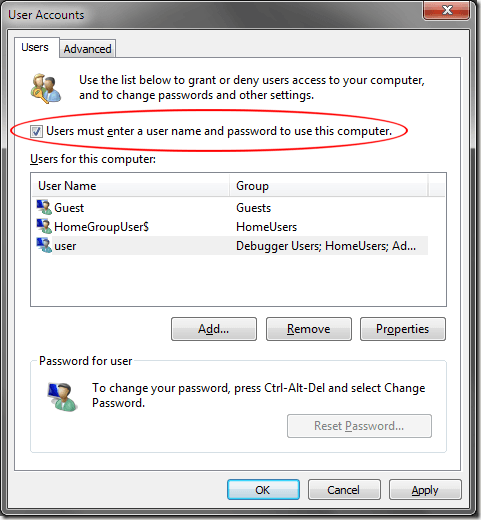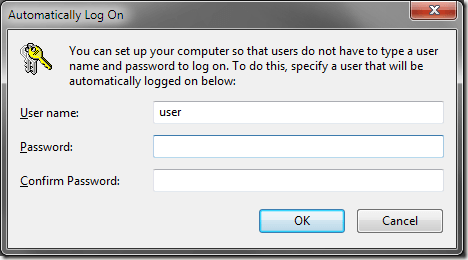Bár a Windows 7/10 olyan biztonsági szintet kínál, amelyet az operációs rendszer korábbi verziói nem láthattunk, vannak olyan idők, amikor bosszantónak kell lennie ahhoz, hogy minden alkalommal újra be kell jelentkeznie a számítógép újraindításakor. Szerencsére a Microsoft felajánlja, hogy mindig be kell jelentkeznie. Tudja meg, hogyan kell a Windows 7/10 beállítását automatikusan bejelentkezni egy fiókba.
Figyelmeztetés vagy figyelmeztetés
Nyilvánvaló, hogy a Windows 7/10 beállításával automatikusan bejelentkezik egy fiókba , mindenki hozzáférést biztosít a számítógépéhez, amely képes használni a számítógépet. A rendszergazda fiókjának alapértelmezett fiókként való létrehozása valószínűleg nem bölcs ötlet, függetlenül attól, hogy ez milyen kényelmes lehet.
A probléma egyik módja az, hogy beállítsa, hogy a Windows automatikusan bejelentkezzen egy vendégnek vagy standard számla. Ne feledje, hogy ha fiókot állít be rendszergazdai jogosultságokkal az automatikus bejelentkezéshez, akkor bárki beállíthatja a fiókhoz tartozó jelszót, és teljesen bezárhatja a saját számítógépét. Válassza ki gondosan azt a fiókot, amellyel a Windows automatikusan bejelentkezik a számítógép újraindításakor.
Automatikus bejelentkezés beállítása Windows 7 és 10 alatt
Az automatikus bejelentkezés beállítása a Windows 7/10 rendszerben , kezdje el a rendszergazdai jogosultságokkal rendelkező fiókba való bejelentkezéshez, és kattintson a Start, majd a Futtatásgombra. Ha nincs a Futtatás parancs a Start menüben, akkor tartsa lenyomva a Windows kulcsbillentyűt, és nyomja meg a Rbillentyűt.
Bármelyik módszer megjeleníti a Futtatás párbeszédpanelt. Írja be a következő sort a Futtatás párbeszédpanelen, majd kattintson az OKgombra. A Windows 10-ben írja be a netplwizparancsot, és ugyanazt a párbeszédet hozza létre.
control userpasswords2
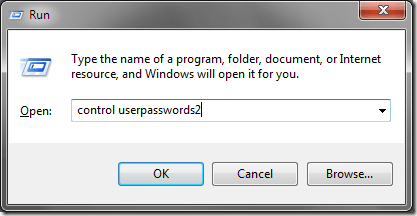 / p>
/ p>
Ez megnyitja a Felhasználói fiókok ablakot, ahol a felhasználók és tulajdonságaik különböző aspektusait szabályozhatja. Kattintson a Felhasználókfülre, és keresse meg a Felhasználók számára egy felhasználónevet és jelszót a számítógép használatáhoznevű opciót. Ez az opció teszi lehetővé, hogy kiválasszon egy felhasználót, majd írjon be egy jelszót a számítógéphez való bejelentkezéshez.
Töröljeezt a négyzetet, és kattintson a OKgombot. A Windows azonnal megnyit egy másik párbeszédablakot, amely megkérdezi, hogy szeretne-e fiókot választani, amelyen az operációs rendszer automatikusan bejelentkezik a Windows indításakor.
Írja be az automatikus bejelentkezési fiókként használni kívánt felhasználónévés jelszót. Meg kell erősíteni a jelszót, majd kattintson az OKgombra. Alapértelmezés szerint betölti az előző ablakban kiválasztott felhasználónevet. Ha nem rendszergazdai fiókot szeretne használni, kérjük, először hozzon létre fiókot a folyamat elindítása előtt.
Indítsa újra a Windows rendszert és ellenőrizze hogy az operációs rendszer automatikusan bejelentkezik a fent megadott fiókba.
Bár kényelmes funkció, vannak olyan figyelmeztetések, amelyekkel a Windows automatikusan bejelentkezik egy fiókba. Vannak, akik ideiglenesen ezt a funkciót használják egyes lépések mentése során. Mások vendégként vagy más korlátozott fiókként használják az alapértelmezett bejelentkezési fiókot állítson össze nyilvános vagy kioszkó számítógépet nyilvános helyen vagy otthonukban.
Bármilyen okból is gondoskodjon róla, hogy véletlenül ne adjon korlátlan hozzáférést a számítógépéhez, és sok fájdalmat okozzon magának! Enjoy!